人気商品
- TOP
- 商品一覧
- 周辺機器
- キーボード
- Bluetoothキーボード
- SKB-BT23BK
Bluetoothスリムキーボード(ブラック) SKB-BT23BK
この商品を見た人はこちらもチェックしています
このカテゴリーの人気商品
- 商品特長
- 仕様
- 対応機種
- よくある質問
-
●タブレットやスマートフォンでも使えるBluetoothキーボードです。
●サイズを極限まで小さくし、幅300mm以下の超コンパクトデザインです。
※テンキーはありません。
●軽快な入力感が得られるパンタグラフキーボードです。
●繰り返し充電できるリチウムイオン電池を内蔵しています。
●持ち運び時に便利な電源ON・OFFスイッチが付いています。
●キーボードカーブを採用しています。
●使用しない時は立てて収納できます。
●2段階調整が可能なスタンド付きです。
-
■カラー:ブラック
■適合規格:Bluetooth 3.0 Class2
■通信距離:最大約10m
※使用環境により異なります。
■送信出力:Class 2
■対応プロファイル:HID
■キー数:85キー
■キーピッチ:19mm
※文字キー以外は除きます。
■キーストローク:2.0±0.1mm
■動作力:50±20g
■キースイッチ:パンタグラフ
■キー表示:日本語109A配列
■消費電流:最大3mA
■バッテリー寿命:連続使用約165時間
■充電時間:約3時間
■サイズ:W293×D115×H19mm
■重量:260g
■付属品:USB充電ケーブル(Aコネクタ-ミニUSB Bコネクタ)、取扱説明書
-
■対応機種:HID プロファイルに対応したBluetooth機器
Cintiq Companion
Cintiq Companion Hybrid
Surface Pro(2017)
Surface Pro4
<ご注意>
※ノートパソコンや各メーカー純正キーボードのファンクションキーにあらかじめ割り付けられている特殊機能(画面の明度調整やボリュームのアップダウンなど)は、このキーボードからは操作できません。
※Windowsが起動する前のコマンド(BIOSの設定、SCSIボードの設定など)は使用できない場合があります。
■【パソコンにBluetooth機能が内蔵されていない方】
MM-BTUD43またはMM-BTUD44をお使いいただくことで対応できます。→………[リンク]
■対応OS:Windows 10・8.1・8(64bit/32bit)・7(64bit/32bit)・Vista・XP
Android 8.1・7.1・5.1・4.4~4.1・3.2・3.1
■あなたにあうキーボードがすぐに見つかる!キーボード検索システムはこちら→………[リンク]
-
-
【日本語配列キーボード】記号がキーの刻印通りに入力できません。英語配列になっている可能性があるため、以下の設定をお試しください。
●Windows11の場合
1.「スタート」-「設定」をクリック
→画面左側にある「時刻と言語」をクリック→「言語と地域」をクリック
2.言語の「優先する言語を追加する」の下に「日本語」があるので、「…」をクリック
→「言語のオプション」をクリックします。
3.「キーボードレイアウト」が「英語キーボード(101/102キー)」になっていた場合、
「レイアウトを変更する」をクリック→「日本語キーボード(106/109キー)」に変更→
「今すぐ再起動する」をクリックして再起動する
4.再起動後、キーの刻印通りに入力が可能かご確認ください。
●Windows10の場合
1.「スタート」-「設定(歯車のアイコン)」をクリック
→「時刻と言語」を開いてウィンドウ内左側にある「言語」をクリック
2.「優先する言語を追加する」の下に「日本語」があるのでクリック
→「オプション」をクリック
3.「ハードウェアキーボードレイアウト」が「英語キーボード (101/102キー)」になっていた場合、「レイアウトを変更する」をクリック→「日本語キーボード(106/109キー)」に変更→「今すぐ再起動する」をクリックして再起動する
4.再起動後、キーの刻印通りに入力が可能かご確認ください。 -
技適認証を取得していますか。技適認証を取得しています。
また、製品のラベル等に技術基準適合証明番号を記載しております。 -
「\ ろ」キーを押しても「\」バックスラッシュが出てきません。日本語Windows10をご利用の場合、
キーボードの「\ ろ」のキーを押してもバックスラッシュは入力されず、¥が入力されます。
日本語Windowsの場合、バックスラッシュと¥は同じ文字コードを使用する為、
日本語フォントを使用している場合は¥、英語フォントを使用すると\が入力されます。 -
画面上にピンコードが表示されずペアリングができない場合。
(Windows10/Windows8.1/Windows8)何度かペアリングに失敗すると画面上にパスコードの表示が消え、空欄に任意の数字を入力するペアリング方法に替わります。
1、空欄部分にパソコン側のキーボード(パソコン本体内蔵キーボードや有線キーボード等)で「0000」など任意の数字を入力し「Enter」を押します。
2、パソコンの「Enter」を押した直後に、Bluetoothキーボード側で「0000」を入力し「Enter」を押します。
以上でペアリングの完了です。 -
パスコードが表示されないWindows10で「設定」-「デバイス」-「Bluetoothとその他のデバイス」でパスコードが表示されない場合は、下記手順をお試しください。
1.「スタート」-「Windowsシステムツール」-「コントロールパネル」を開いて下さい。
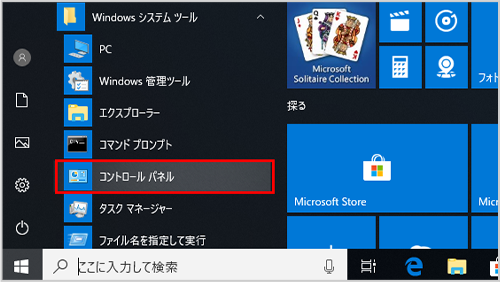
2.「ハードウェアとサウンド」下にある「デバイスとプリンターの表示」をクリックしてください。
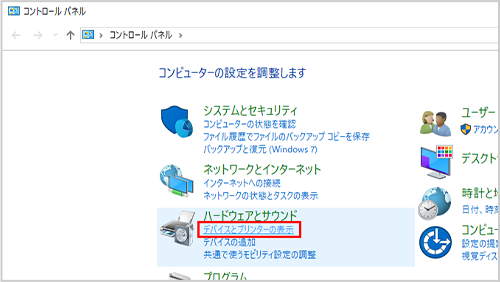
3.SKB-BT22BKの「Fn」+「F2」キーを同時押し、ペアリングLEDが点滅するペアリング状態にしてください。
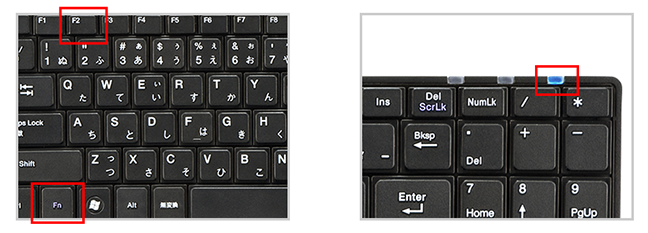
4.「デバイスとプリンター」内に「デバイスの追加」ボタンがありますのでクリックし「このPCに追加するデバイスまたプリンターを選びます」ウィンドウ内に「キーボード」が表示されましたら、選択し「次へ」を押してください。
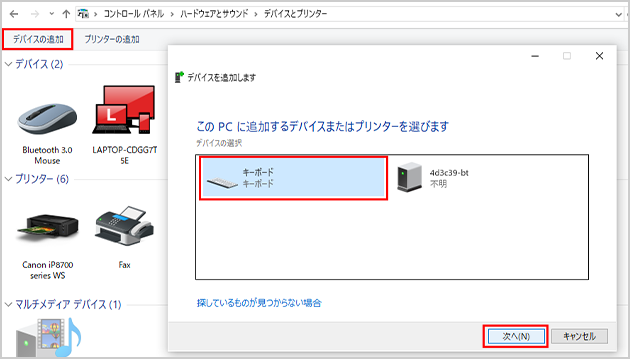
5.パスコードが表示されましたら、SKB-BT22BK側でパスコードを入力し、「Enter」キーを押してください。
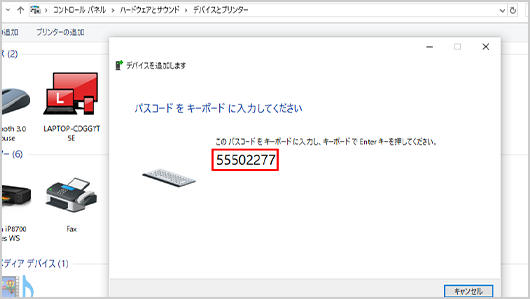
※SKB-BT22BKからパスコードを入力しても、Windowsの画面上では入力した数字が表示されるといった反応はありません。
※パスコードが表示されない場合パスコードが表示されず、入力枠と「または、パスコードを接続先のデバイスで入力して下さい。」の文字が表示されている場合は、以下の手順をお試しください。
1. 入力枠にパソコン側のキーボードやスクリーンキーボードから0000を入力した後に素早く青い文字をクリックする。
2. 画面上にパスコードが表示されるか確認する。
3. パスコードが表示されたら、SKB-BT22BK側でパスコードを入力し、「Enter」キーを押す。
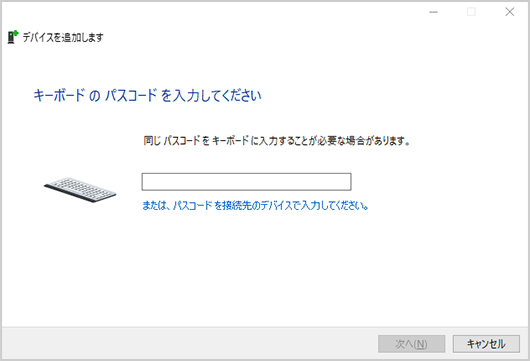
6.ペアリングが完了し、SKB-BT22BKから入力が可能かご確認ください。
-
6点入力に対応しているUSBキーボードはありますか。現在対応確認が取れている品番は以下になります。
SKB-SL29BK
SKB-SL29W
SKB-SL16BK
SKB-SL16W
SKB-KG2BKN2
SKB-KG2WN2
SKB-SL32BK
SKB-SL31BK
SKB-SL33BK
SKB-SL17BKN
SKB-SL17WN
SKB-WL32BK
SKB-WL31BK
※弊社ではキーボードの「F」「D」「S」「J」「K」「L」をメモ帳などのソフトを起動した後、同時に押し一度で6キーすべてが入力されるキーボードを掲載しております。 「F」「D」「S」「J」「K」「L」以外のキーの6個同時入力は入力できない場合があります。 -
Bluetoothのペアリング方法を教えて下さい。(Windows10/Windows8.1/Windows8)動画でペアリング方法を確認
【Windows10の場合】
【Windows8.1の場合】
【Windows8の場合】
※「Bluetooth」の項目が出てこない場合は、パソコンがBluetooth非対応の可能性、またはPCのBluetoothデバイスドライバに異常がある場合があります。
※ペアリングの方法は商品の取扱説明書をご覧ください。 -
NumLockがオンの時、青色のLEDが点灯しません。androidやiOSの場合、NumLockは点灯しない仕様となっております。
-
Android端末にBluetoothキーボードを接続した場合の「日本語(ローマ字)」入力と「英語」入力の切替方法を教えてください。スマートフォンやタブレット端末により切替方法が異なります。
代表的な切替方法は以下のとおりです。
・「半角/全角」を押す
・「Shift」+「スペース」を押す
・「Alt」+「スペース」を押す -
iPhoneやiPadなどiOS機器で使用することはできますか?本製品はWindows OSとAndroid OSに対応しています。
iOS機器と接続することはできますが、一部キー配列が異なるため対応不可としています。 -
Androidでキーボードの入力を「かな入力」で行う方法Android OSの仕様で、キーボード単体の機能では「かな入力」ができません。
Android OS上ではキーボードはすべて英語配列キーボードとして認識されるため、日本語配列キーボードを使用していても標準では「かな入力」に対応しておりません。
サンワサプライで発売されているAndroid対応キーボードは、パソコンやその他機器などの「かな入力」が可能な機器でも使用できる製品を取り扱っているため、キーに「かな入力」用の刻印がされています。※「かな入力」に対応している日本語入力アプリ等を使う事によって可能になる場合もありますが、サンワサプライではかな入力に対応した日本語入力アプリの提供はしておりません。アプリの操作については、ご利用されているアプリのマニュアル等でご確認ください。

-
NumLockキーがON(LEDが点灯)の状態でもテンキー部が使えません(数字が入力できません)。NumLockキーがONになっているのにテンキーが使えない場合、【マウスキー機能】が働いている可能性があります。
これをOFFにすると正常にテンキーが使えるようになりますので下記設定方法をお試しください。
[Windows10の設定変更]
スタート→Windowsの設定(歯車マーク)→デバイス(Bluetooth、プリンター、マウス)→検索窓に「マウス」と入力し、プルダウンから「マウス機能をオンまたはオフにする」を選択
「マウスをキーパッドで操作する」
【テンキーを使用するためにマウスキー機能をオンにして、マウスポインターを移動する】がONになっている場合
【NumLockキーがONの時に限り、マウスキー機能を使用する】の項目をOFFに変更 -
キーボードのスリープキーを押してスリープモードになったが、どうしたら復帰できるか?スリープモードからの復帰方法はパソコン側の設定によります。
初期の設定はパソコンの電源ボタンを押すことで復帰するようになっている場合が多いです。
*電源ボタンは長押(強制終了)しないでください。 -
Microsoft ExcelでEnterキーを入れるとカーソルが右へ動くようにできますか。Excelのオプション設定で設定できます。
-
Bluetoothスリムキーボード(ブラック) SKB-BT23BKのレビュー
- 総合評価:
- 3.0
- (3件のカスタマーレビュー)
-
操作感よし!
ノートパソコンのキーボードが使いにくく、こちらを購入しました。
携帯用なのでコンパクト優先でしたが、打鍵や操作感がいいですね。
充電式でパッテリーの持ちもいいですし、お気に入りになりました。投稿日:2020/07/05ぺんぎん さん
-
優秀です
非常に優秀なキーボードだと思います。ペアリングも簡単にできましたし、キータッチも好みの部類です。欲を言えば時間をおいてから再度キーボード入力をしようとした時のディレイや若干出るフリーズが軽減されるといいかなと思います。ただ、これは環境に左右されるので一概には言い切れませんが・・・
投稿日:2019/03/15Koji さん 約5年前にサンワダイレクトでご購入
-
1人中、0人の方が、「このレビューは参考になった」と投票しています。
小型PC入力用
ウルトラモバイルPC用に購入しました。本体のキーボードでは長時間の入力が困難なのでこのキーボードは重宝しています。キータッチも良好です。
追記
いきなりスリープしてキーボードとして使えません。高い買い物となりました。USB接続を別途調達します。投稿日:2019/02/18takechan さん 約6年前にサンワダイレクトでご購入
最近投稿されたレビュー
同じテーマの商品
・ 周辺機器 > キーボード > Bluetoothキーボード
・ iPad・タブレット・PC > タブレット > マウス・キーボード > Bluetoothキーボード
・ iPad・タブレット・PC > Surface Go 2 > Surface Go 2 入力機器 > キーボード
・ iPad・タブレット・PC > Surface Pro X > Surface Pro X 入力機器 > キーボード
・ iPad・タブレット・PC > OS別 > Windows 11 > キーボード
・ iPad・タブレット・PC > OS別 > Chromebook(Chrome OS) > キーボード
注目の新商品
おすすめの特集
みんなの投稿

meggu911
バラバラして保管がしにくい電池をすっきり収納!大容量タイプで電池のストック管理
もっと見る
boyooon…
保育士をしてるから書類作成にPCは必須…これなら効率も良いしなによりも可愛くて
もっと見る
じゃぱすと
パソコンにつなげばこのように書いてきそうに操作できることに加え、横のホイールで
もっと見る
riritan
いつもコントローラとか床に置きっぱなしでなんか気になってたんだけどゲーム用のコ
もっと見る
gachapon…
せっかくiPhone15をGETしたことだし(ドヤ)このキーボードを使ってみ
もっと見る
zeta_ma…
こちらの商品、正直言ってめちゃくちゃ便利ですよ(*´▽`*)以前からUSB接続
もっと見る
れもくりむ
コンパクトな回転座椅子はTVを見て長時間座っても腰が痛くならず快適!娘もよく座
もっと見る
n.rana0…
こんなにコンパクトなのにUSB PD20Wで高速充電が可能なのが最高すぎる!容
もっと見る












































































